British Airways(ブリティッシュエアウェイズ)の会員登録が完了、Aviosの購入を済ませたら航空券予約をしましょう!!
予約手順
Aviosを使った予約
British Airwaysのサイトからログイン後、『Aviosを使ってフライト予約』をクリックします。
出発地、到着地、出発日を入力
上の画像は9月11日に羽田→札幌新千歳を片道利用する場合の入力方法です。往復の指定も可能ですが自分はよく片道に分けて予約をしています。
希望便の選択
予約可能な便の一覧が表示されるため、希望便を選びます。今回は14時30分発を選択します。希望便を選択すると必要Aviosおよび空港使用料が表示されます。
(2019年9月現在の主な空港の空港使用料)羽田:290円、大阪伊丹:260円、札幌新千歳:270円、那覇:120円、福岡:不要
希望便の確認をしたら、『次へ』をクリックします。
詳細確認
予約内容の詳細を確認します。その際、寄付をすることもできます(寄付については任意です)。『確認をしたら利用条件に同意します』をチェックし『次へ』をクリックします。
搭乗者の詳細入力(確認)
搭乗者についてはログインした会員本人が搭乗する場合はすでに詳細は入力されていると思いますが、修正する場合や会員本人ではない人(例えば、親、兄弟などの家族、友人など)が搭乗する場合は必要事項を入力していきます。
支払い画面
支払いはAvios使用および空港使用料のクレジット決済になります。確認をしクレジットカード情報を入力して『予約する』をクリックします。
予約完了画面
予約が完了すると上のような完了画面が表示されます。これまでで予約操作は完了ですが座席の指定も可能ですので座席指定まで紹介します。
座席指定
JALホームページへアクセス(アメリカ版)
座席指定はJALアメリカ在住版(日本語バージョンでOK)サイトより可能です。赤で囲んだ部分をクリックしてJALアメリカ在住版を表示します。
予約確認をクリック
黄色のまるで囲んだ部分をクリックします(順番は『予約確認/Webチェックイン』→『予約確認』)。
予約確認で詳細入力
『予約番号で検索』の部分をクリックし、便名、搭乗日、姓名(アルファベット)、予約番号を入力していき、『予約詳細』をクリックします。
座席指定
予約の詳細が表示されたら、『座席指定』をクリックします。クリック後、確保可能な座席が表示されますので希望の座席をクリックし『確定』をクリックします。
座席表示を確認し、完了
指定した座席が表示されたことを確認して完了をクリックで終了です。お疲れさまでした。
(お断り:21B座席はブログ記事作成用に表示しているもので、この後ブログ掲載後は座席変更をしておりますので当方は21B座席は利用していません。ご了承ください)
搭乗時は
チェックインカウンターにて予約番号を身分証明書(運転免許証など)と併せて提示すると搭乗券を発行してもらえますので搭乗券を受け取り、搭乗してください。
この場合で予約をした航空券の実質の費用
東京→札幌(新千歳)の必要Aviosが6,000Aviosです。これは購入時にAvios単価が1.36円でしたので6,000Aviosが約8,160円になります。これに空港使用料を加算して総額で約8,720円になります。Avios単価は外貨で購入する関係またキャンペーンの有無で変動しますが、うまくいけば低廉な価格で確保可能です。最初は難しいと思われる操作かもしれませんが慣れてしまいますので一度お試しになることをお勧めします。
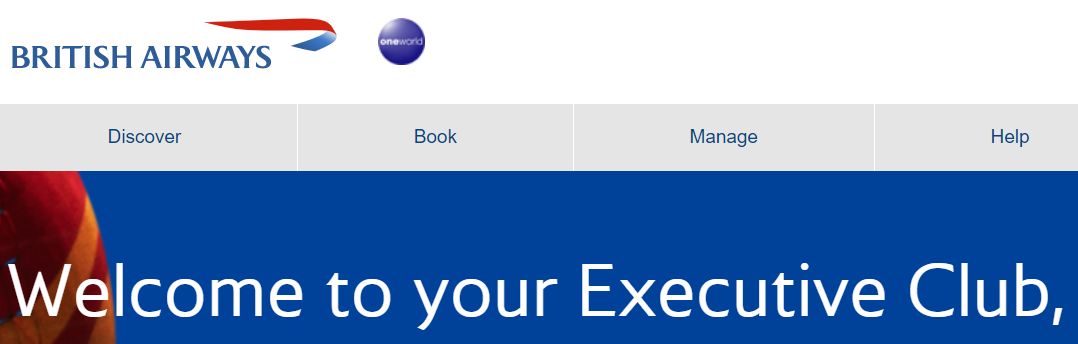
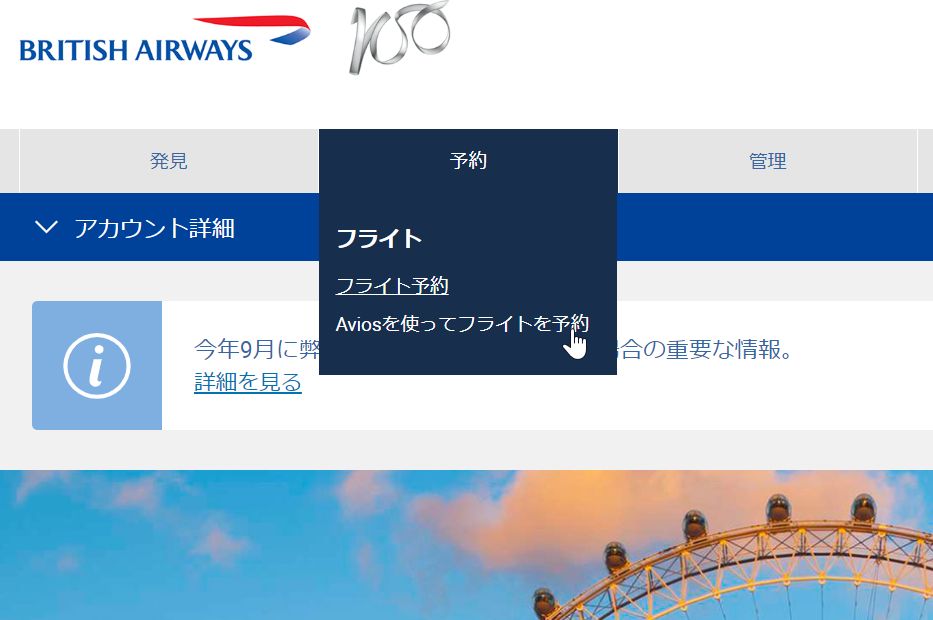
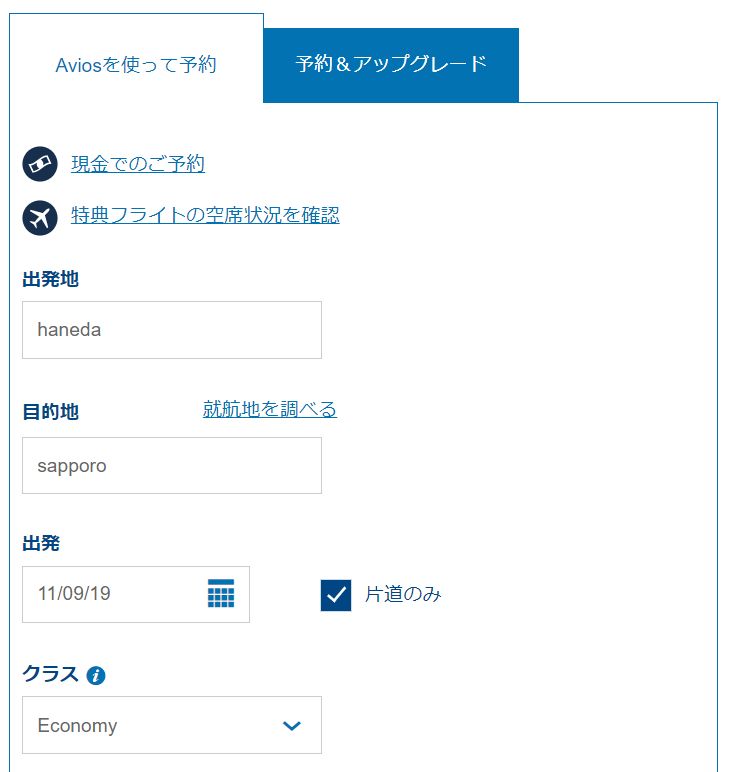

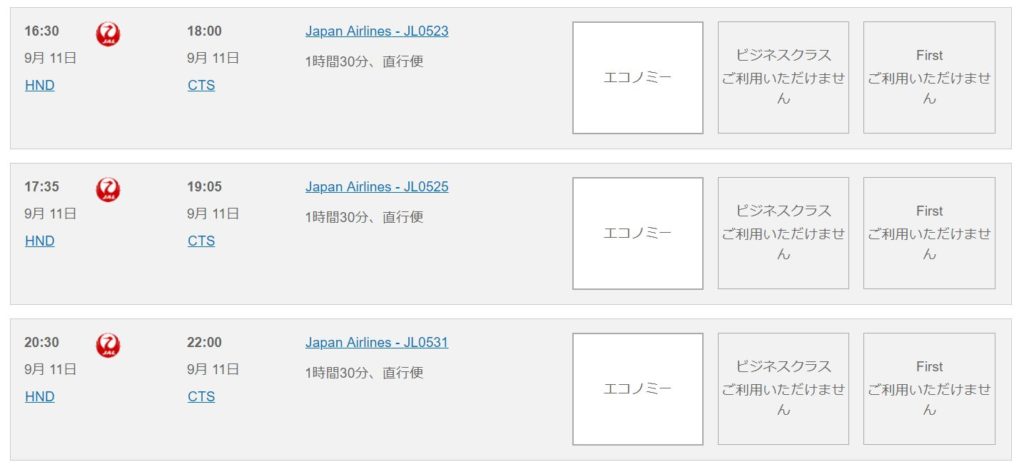
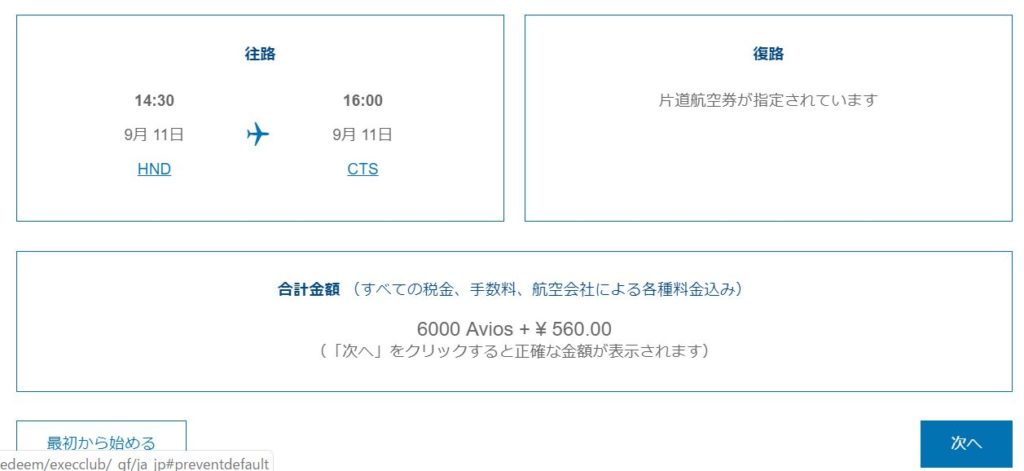
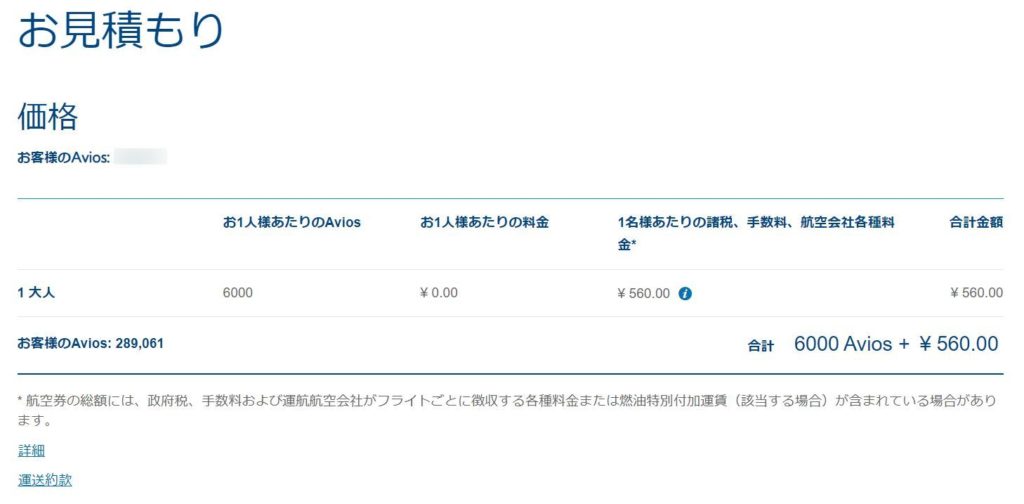
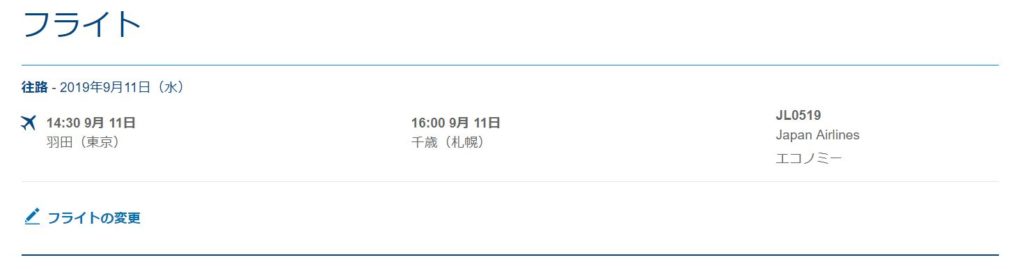
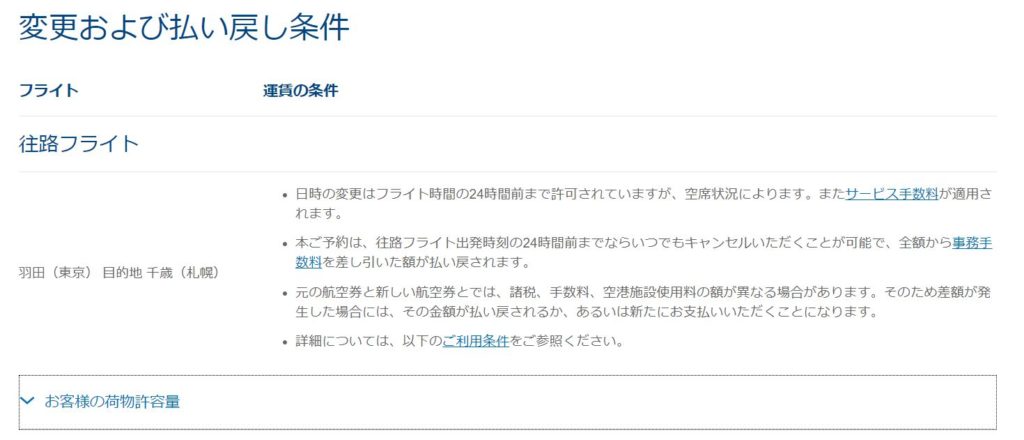
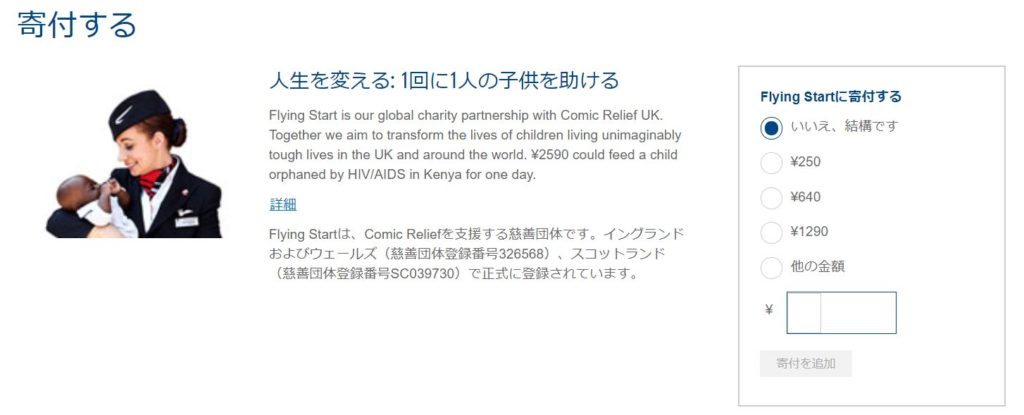
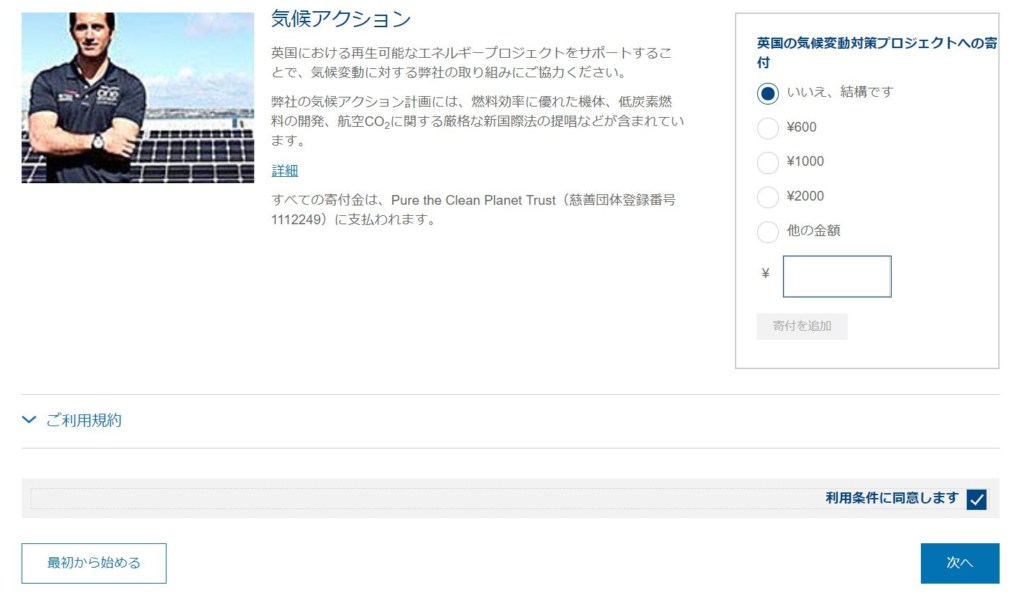
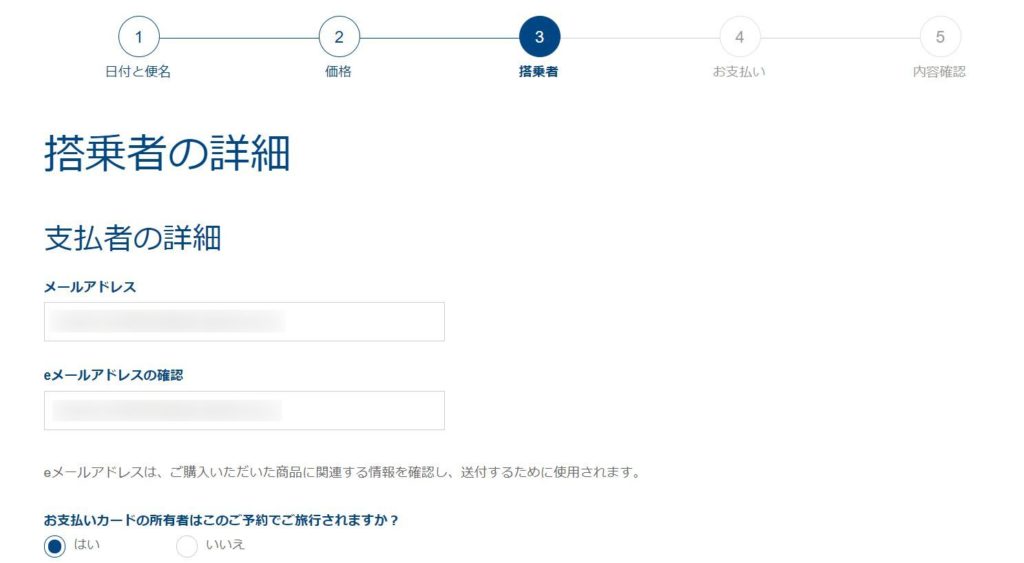

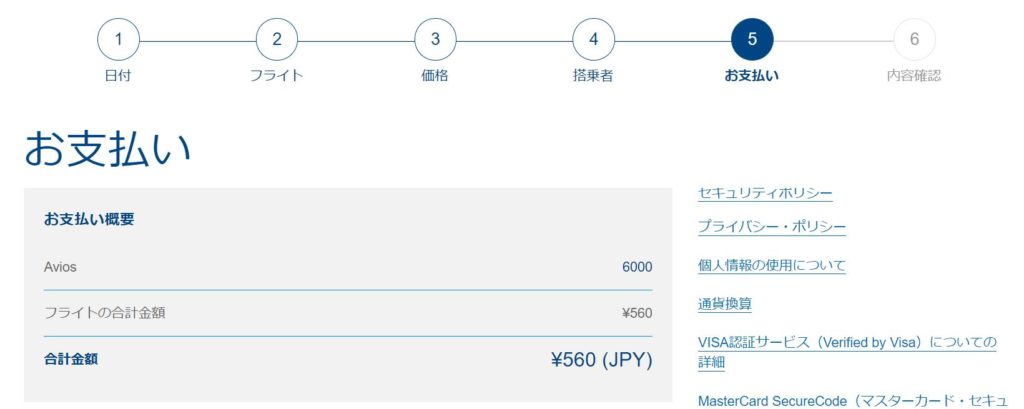
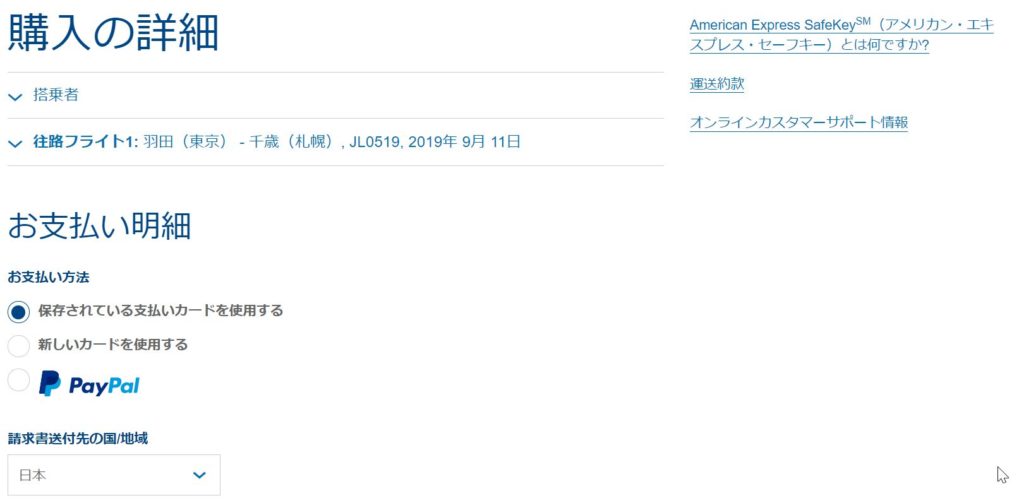

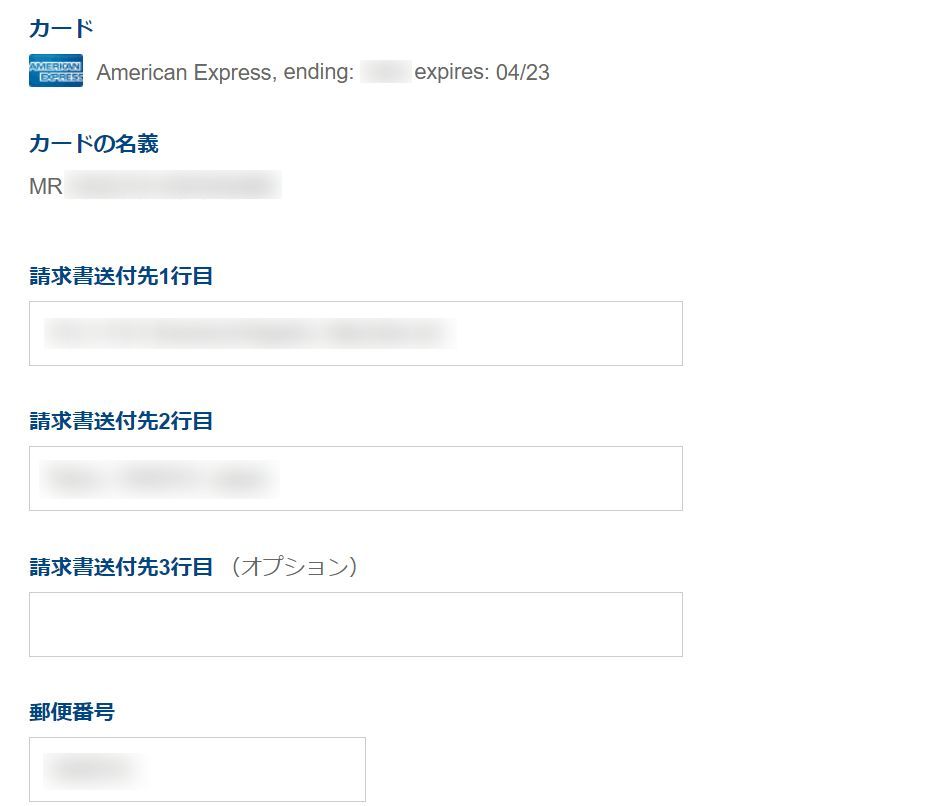



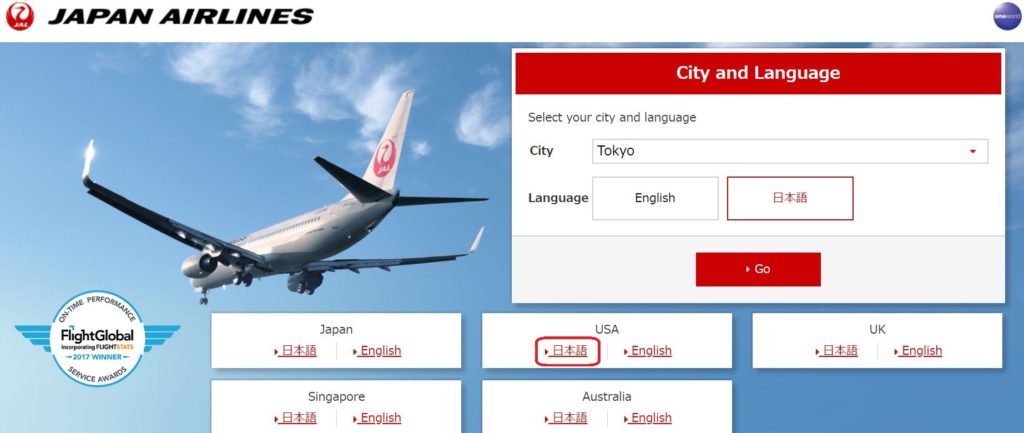
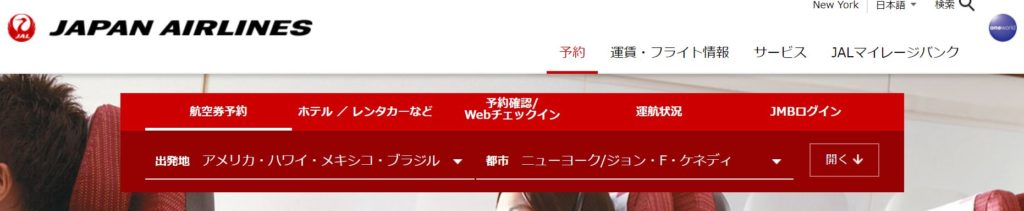
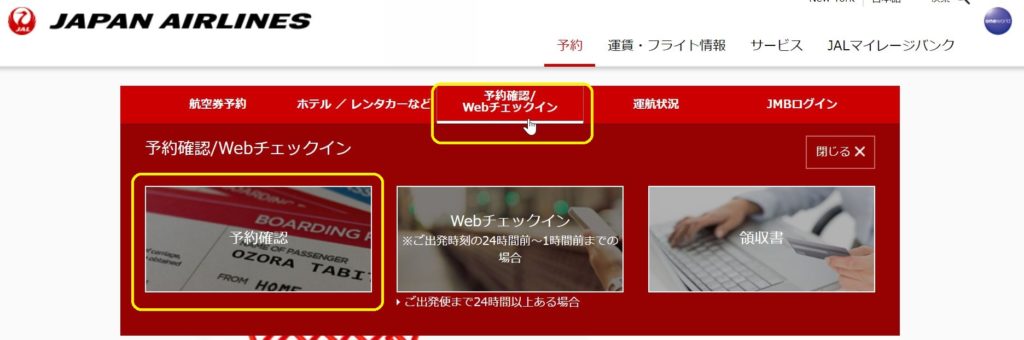
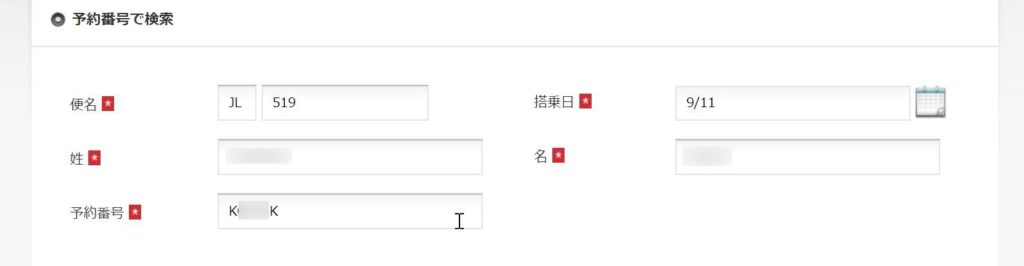

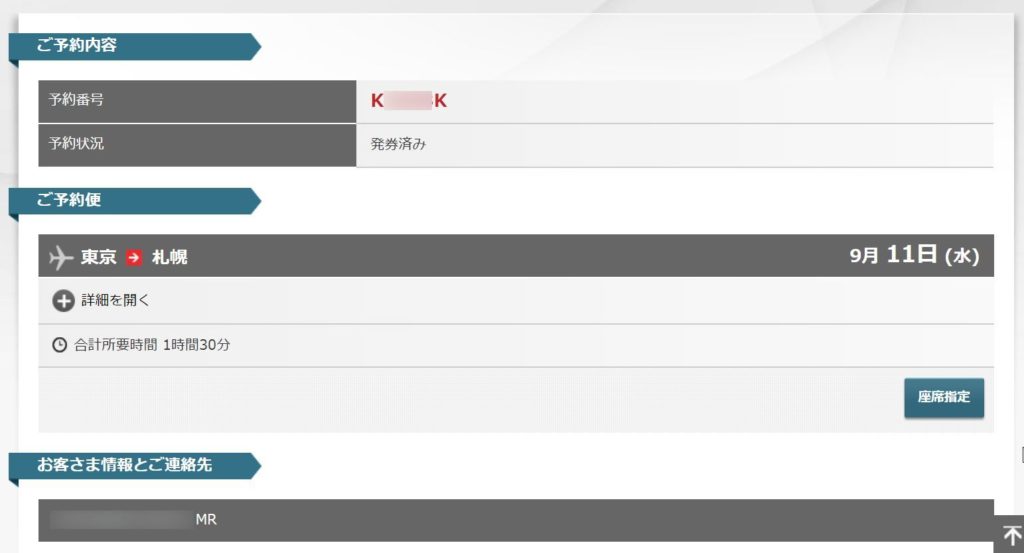
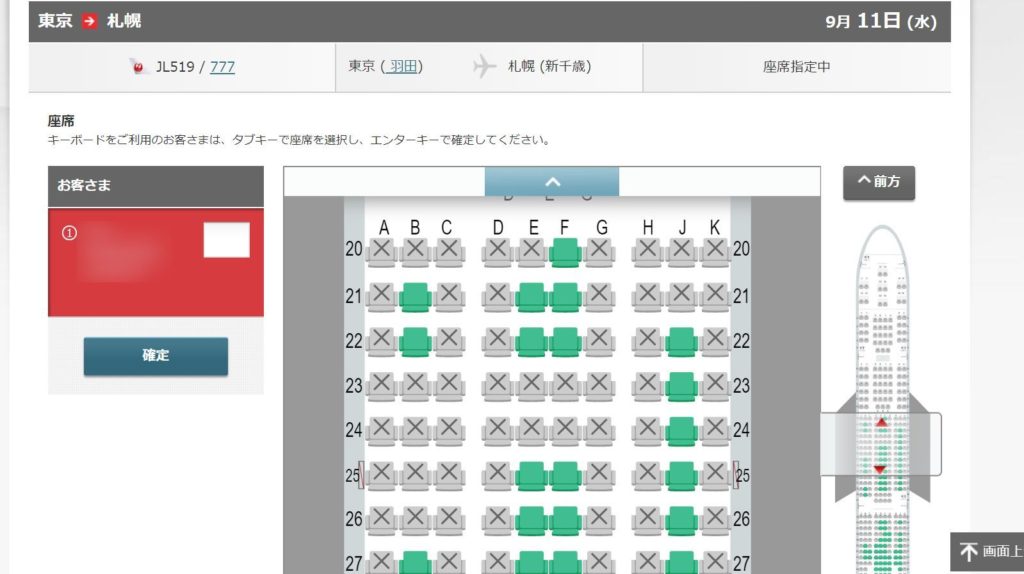
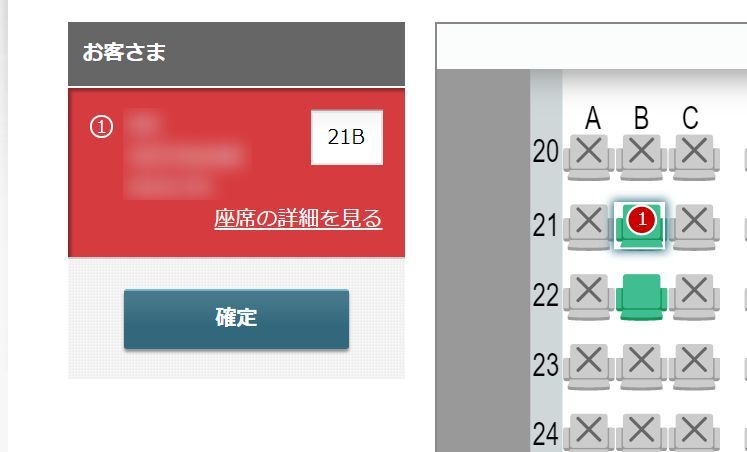
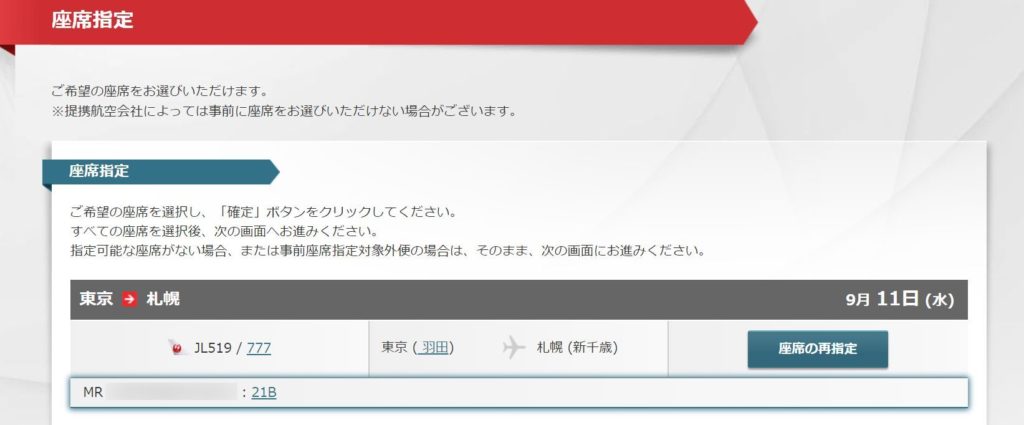
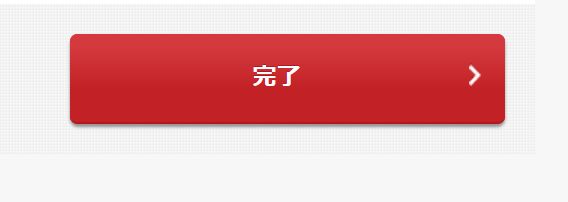
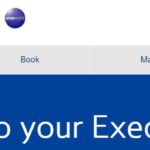
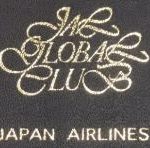
コメント